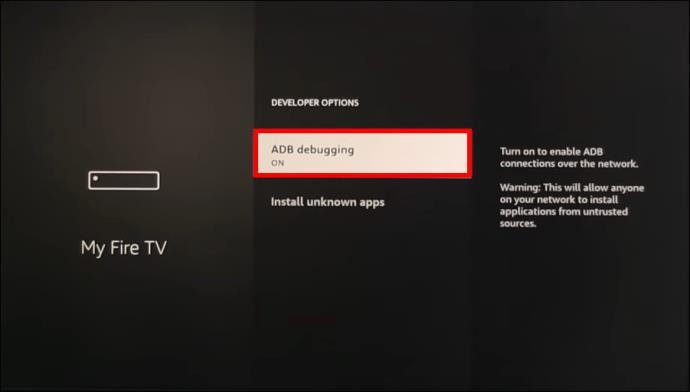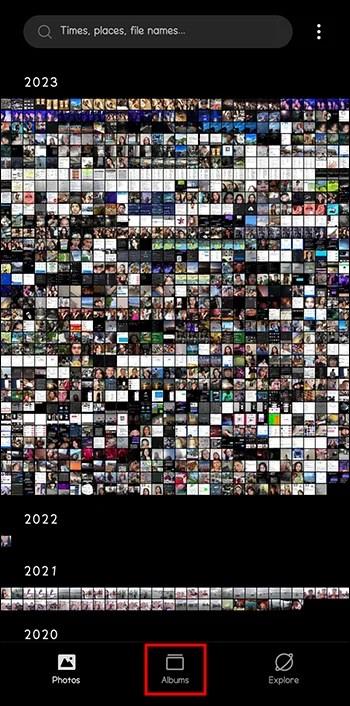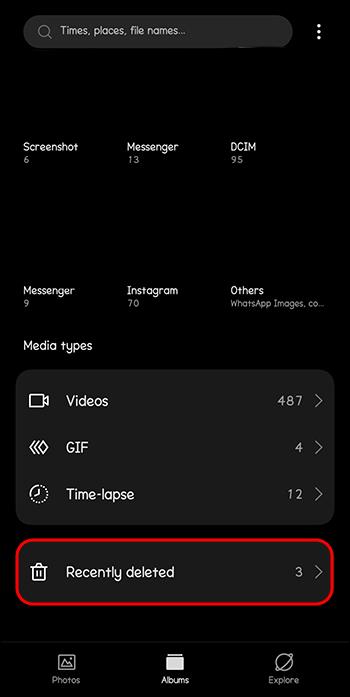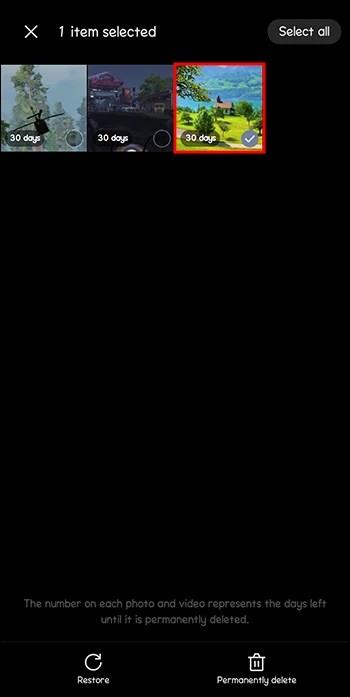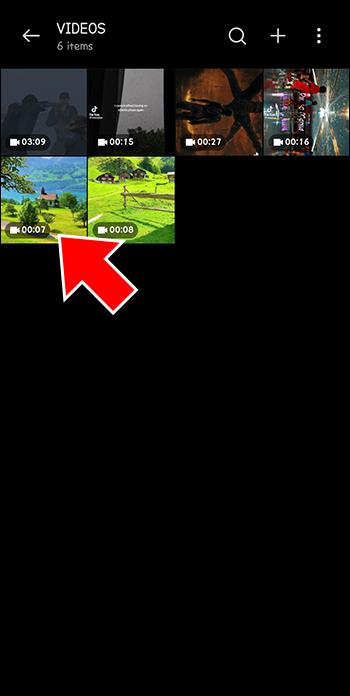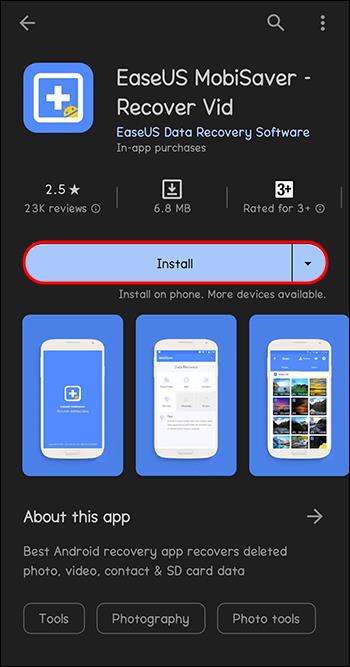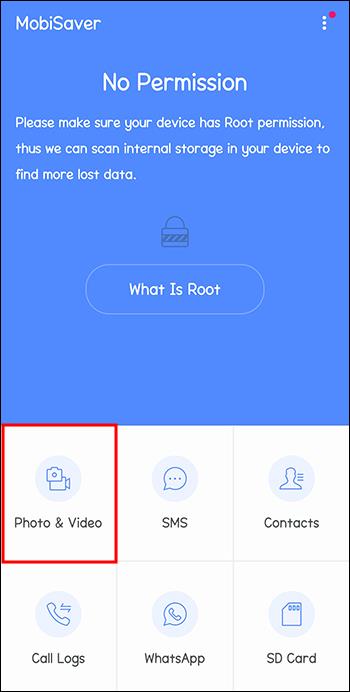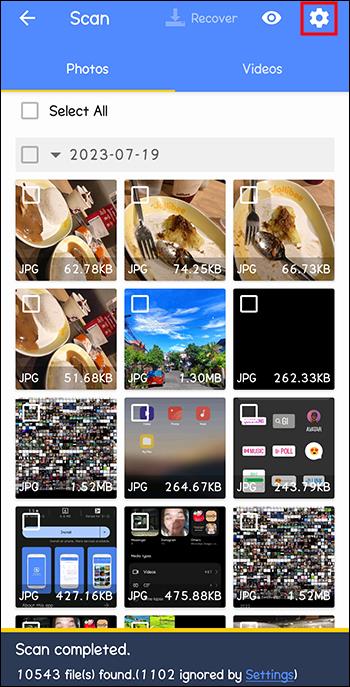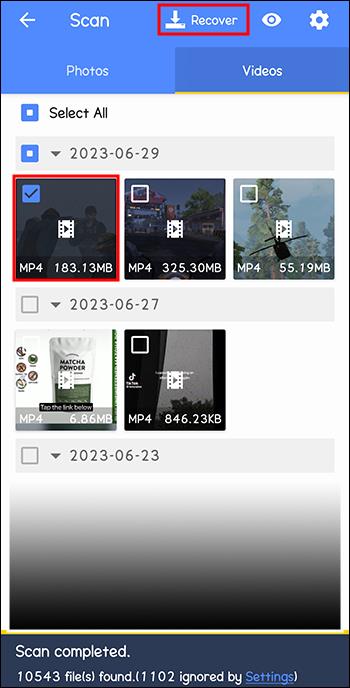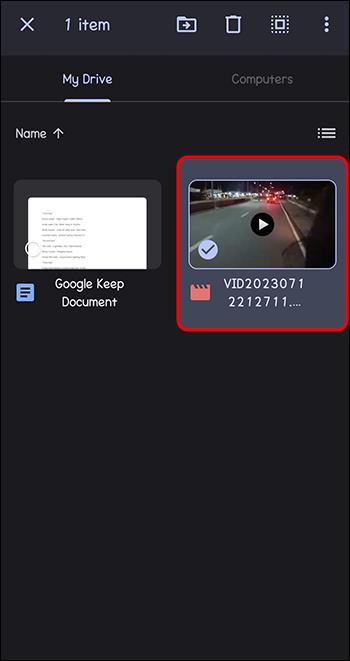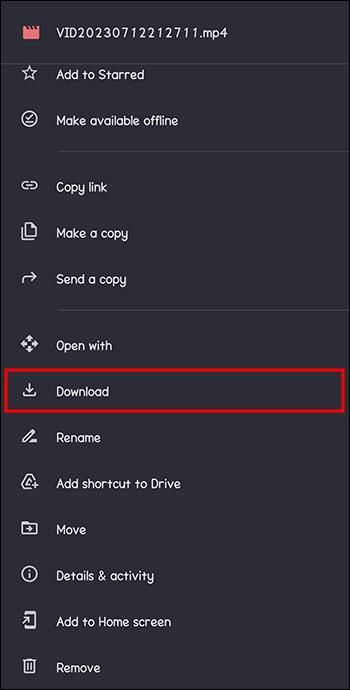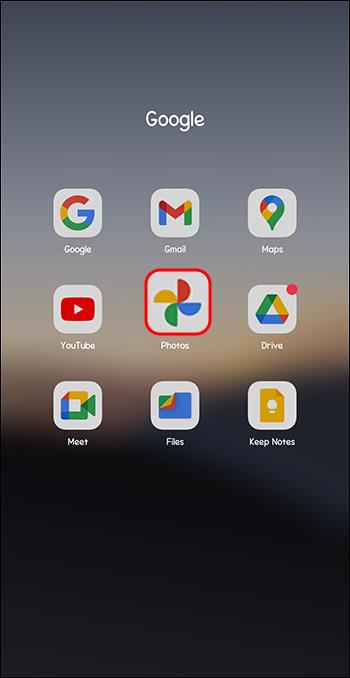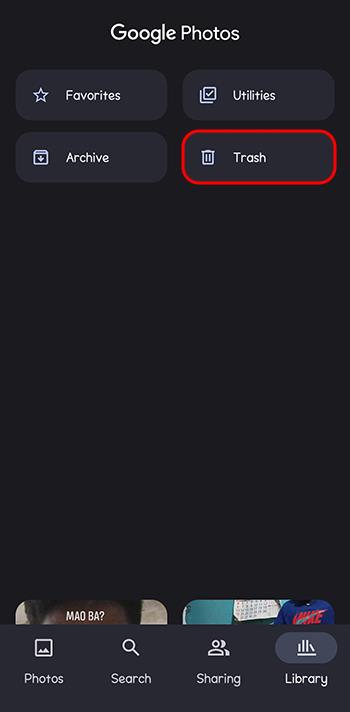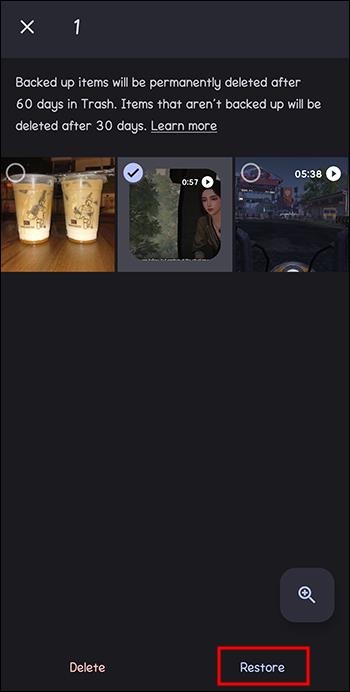Телефони Android – чудові пристрої для запису та редагування відео. Вони можуть зафіксувати деякі з найбільш пам’ятних моментів вашого життя – дитячий день народження, весілля чи ювілей, випускний або офісний проект. Але випадкова втрата будь-якого кліпу може вас засмутити. На щастя, відновити видалені відео Android відносно легко.
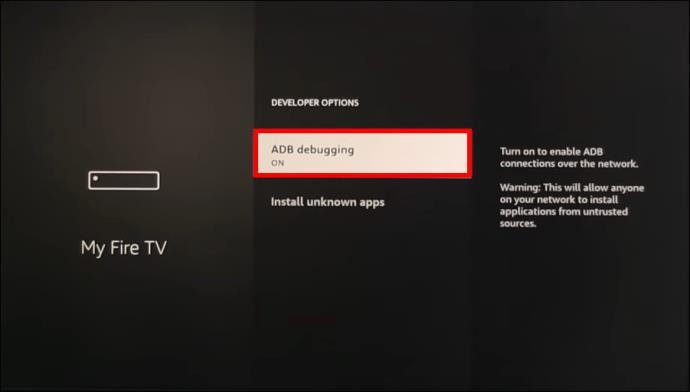
У цій статті пояснюється, як відновити стерті відео Android за допомогою комп’ютера чи без нього.
Як відновити видалені відео з телефону Android без ПК
Як і інші смартфони, ваш телефон Android зберігає файли у внутрішній пам’яті або на SD-карті. Ви можете отримати будь-яке зі своїх відео з будь-якого з цих місць зберігання. Однак видалені відеокліпи, природно, не відображатимуться ніде в цих параметрах зберігання. Ваш єдиний спосіб відновити їх – за допомогою будь-якої з наведених нижче методик:
Отримати з нещодавно видаленої папки
Коли ви видаляєте свої відео чи фотографії з програми Галерея Android, вони переміщуються в папку «Нещодавно видалені». Ваші кліпи залишатимуться в цій папці до 30 днів. Якщо ви не відновите їх протягом цього терміну, пристрій автоматично видалить їх назавжди. Отже, дійте швидко та відновлюйте видалені відео з папки «Нещодавно видалені» таким чином:
- Відкрийте програму «Галерея» на телефоні та виберіть «Альбоми».
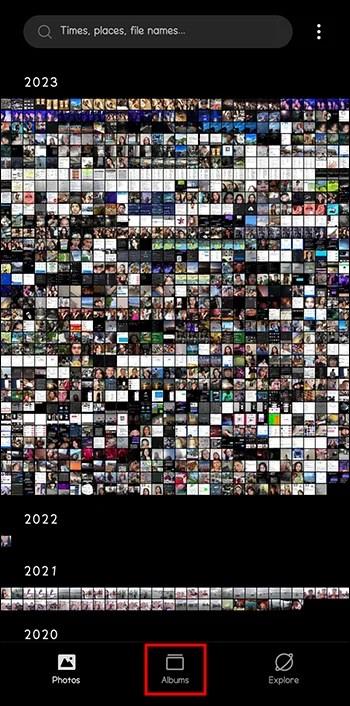
- Перейдіть униз і торкніться опції «Нещодавно видалені».
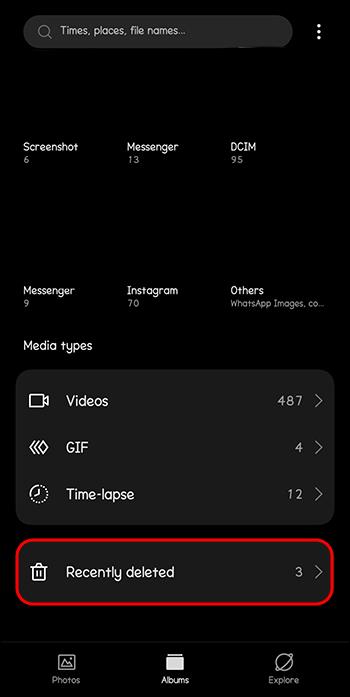
- Визначте відеокліпи, які потрібно відновити. Натисніть і утримуйте одне відео. Потім торкніться, щоб виділити решту відео.
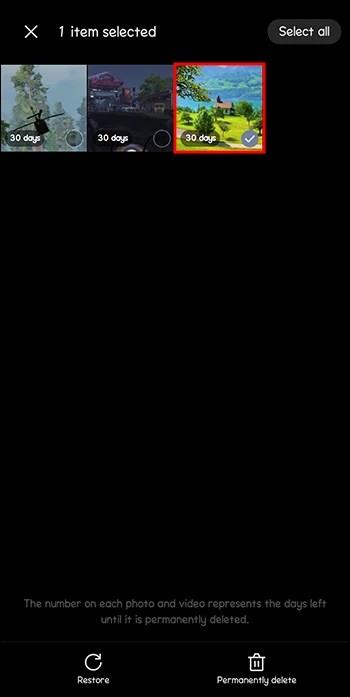
- Натисніть кнопку «Відновити», щоб повернути свої відео.

- Поверніться до програми «Галерея» та перевірте, чи є там відновлені відео.
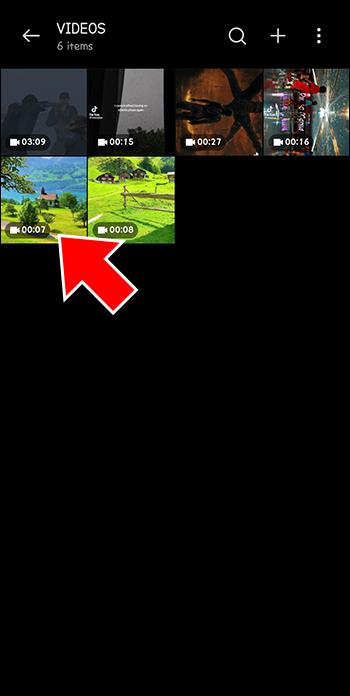
Використовуйте програму для відновлення даних
Якщо папка «Нещодавно видалені» не містить ваших відео, ви можете відновити їх за допомогою програми для відновлення даних. Ця програма пропонує найбільш підходящий спосіб відновлення назавжди видалених мультимедійних файлів. Існує багато програм для відновлення даних Android, тому виберіть одну для відновлення відео та інших типів вмісту Android.
Найкращою сторонньою програмою для відновлення даних для Android у цьому контексті є EaseUS MobiSaver . Завантажте цю програму на свій пристрій Android, щоб виконати наступні дії:
- Встановіть завантажену програму EaseUs MobiSaver і запустіть її.
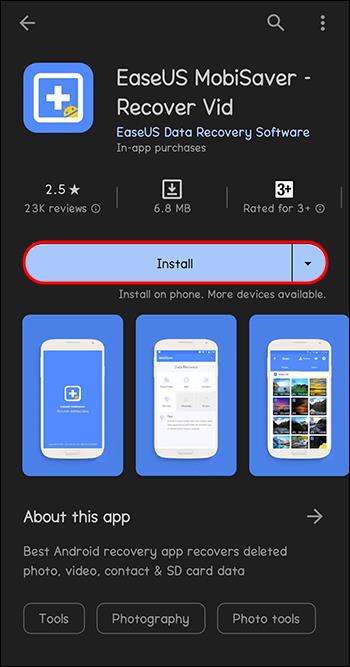
- Торкніться «Фото та відео» та торкніться значка «ПОЧАТИ СКАНУВАННЯ».
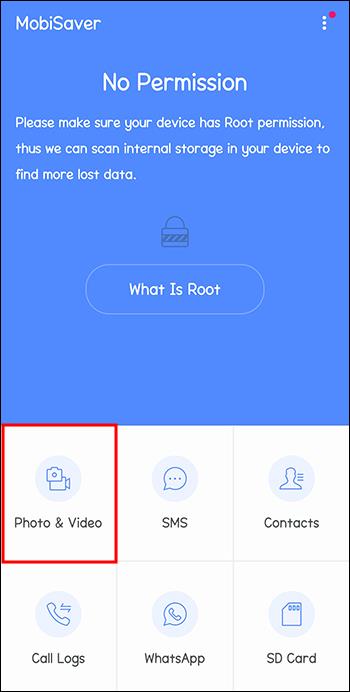
- З’явиться вікно «Сканувати», у якому ліворуч відображаються фотографії, а праворуч — відео.

- Торкніться значка «Налаштування» у верхньому правому куті екрана, щоб вибрати бажані відеоформати та розміри файлів. Програма скануватиме та відображатиме лише відеокліпи, які відповідають вашим уподобанням.
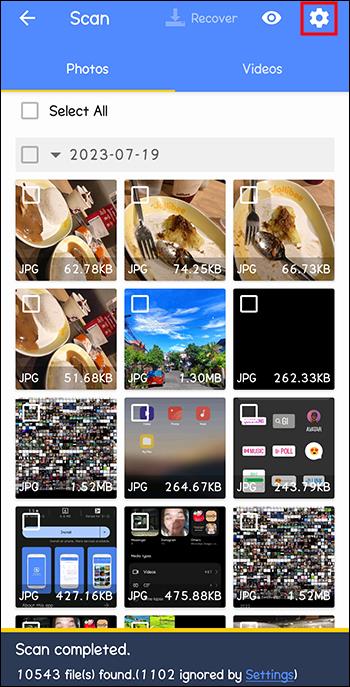
- Коли сканер зупиниться, виберіть відео Android, які ви хочете отримати, і торкніться піктограми «Відновити» у верхній панелі меню.
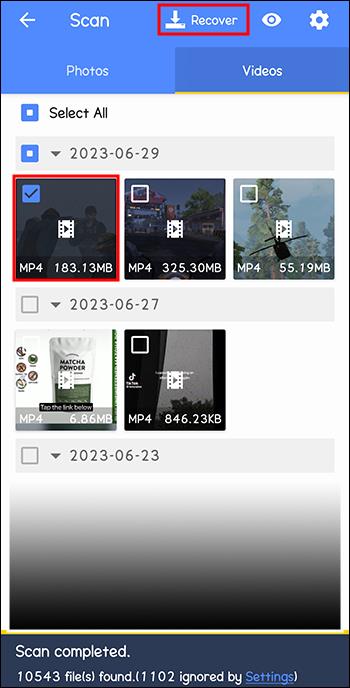
Відновіть видалені Android відео з Google Drive
Як ви можете здогадатися, ви можете відновити відео з Google Drive, лише якщо ви зробили резервну копію до втрати. Для цього вам не потрібен комп’ютер, оскільки кроки прості:
- Завантажте програму «Диск Google» на свій телефон Android. Крім того, запустіть ту саму електронну адресу, яку ви використовували для резервного копіювання медіафайлів на Диску Google.

- Досліджуйте «Диск Google», щоб переглянути кожен відеокліп, який ви там зберегли. Виділіть і виберіть відео, які потрібно відновити.
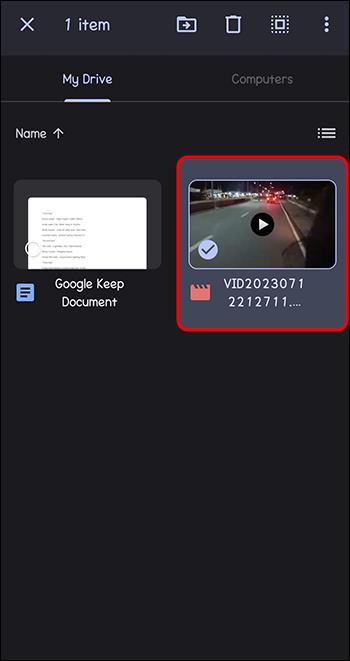
- Завантажте їх як звичайний спосіб на свій телефон Android.
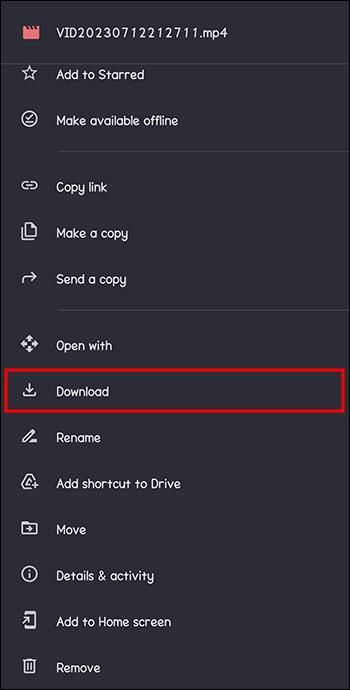
Відновіть стерті відео Android за допомогою програми Google Photo
Якщо ви створили резервну копію в програмі Google Photo App перед втратою відео, ви можете відновити їх без комп’ютера чи програми для відновлення даних. Ось прості кроки, щоб повернути свої відеокліпи:
- Завантажте додаток Google Photo на свій смартфон.
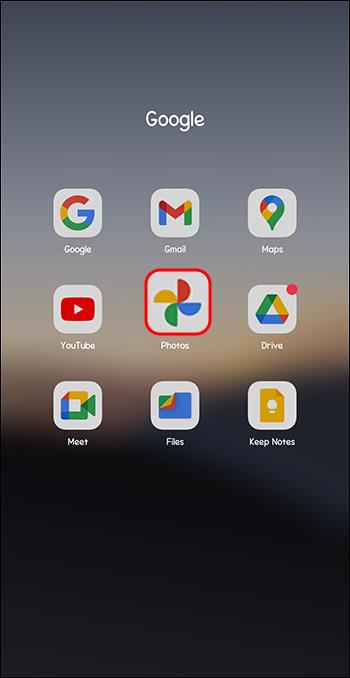
- Виберіть опцію «Кошик» і знайдіть відео, які потрібно відновити.
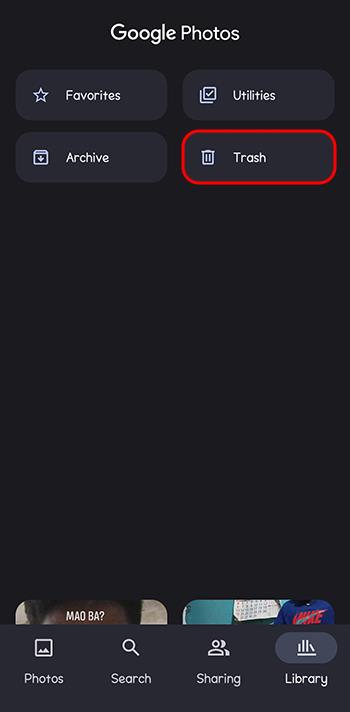
- Торкніться кнопки «Відновити».
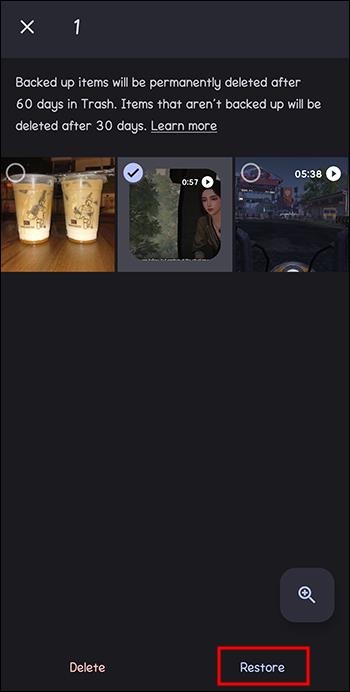
поширені запитання
Як я можу відновити стерті відео без рутування?
Найкращим рішенням є програма Google Photo. Використовуйте цю програму відповідно до інструкцій, наведених вище.
Як я можу відновити свої відео на Android, якщо я скину заводські налаштування телефону?
Відкрийте меню «Налаштування» та виберіть «Резервне копіювання та відновлення». Торкніться кнопки «Відновити» та перевірте, чи є тут остаточно видалені файли.
Спроба відновити видалені відео
Ви знаєте, наскільки важливі для вас ваші відео Android. Якщо деякі з ваших відео відсутні, ви можете відновити їх за допомогою комп’ютера чи без нього. Як швидко ви зможете відновити свої відеозаписи, залежатиме від того, чи є у вас резервні копії на Диску Google, у додатку Google Photo або в додатку Галерея. Якщо у вас є будь-який із них, відновлення стертих файлів буде швидким. Якщо ні, вам слід скористатися спеціальним інструментом відновлення даних.
Ви випадково видалили відео Android? Чи пробували ви відновити їх будь-яким із методів, наведених у цій статті? Повідомте нам у розділі коментарів нижче.